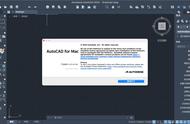图4
在文件上方的文件信息找到【类型】,点右侧倒三角弹出下拉菜单,勾选【BAK文件】和【DWG文件】。这样在这个文件夹中就只出现AutoCAD的备份文件和AutoCAD临时保存文件。根据文件名找到你的文件。然后通过打开或者修改文件后缀名的方式找回丢失的文件(图5)。

图5
如果出现的文件很多,你可以通过在空白处点鼠标右键,选【排列方式】->【修改日期】,可以通过你工作的时间快速定位到你要找寻的文件(图6)。

图6
C:通过图形修复管理器找回丢失的图纸文件
当AutoCAD软件不正常退出(如软件崩溃、突然断电、电脑死机等)时,在重启找开AutoCAD软件后,可能会弹出一个【图形修复管理器】面板,如果没有弹出,可以在菜单栏【文件】下拉菜单中的【图形实用工具(U)】下方的【图形修复管理器(D)】调出【图形修复管理器】面板(图7、图8)。

图7